Istruzioni per l'uso KONICA MINOLTA PAGEPRO 1200
Lastmanuals offre un servizio di condivisione, archiviazione e ricerca di manuali collegati all'uso di hardware e software: la guida per l'uso, il manuale, la guida rapida, le schede tecniche… NON DIMENTICATE: SEMPRE DI LEGGERE IL manualE PRIMA DI ACQUISTARE!
Se questo documento corrisponde alla guida per l'uso, alle istruzioni o al manuale, alle schede tecniche o agli schemi che stai cercando, scaricalo ora. Lastmanuals offre un facile e veloce accesso al manuale per l'uso KONICA MINOLTA PAGEPRO 1200 Speriamo che questo KONICA MINOLTA PAGEPRO 1200 manuale sarà utile a voi.
Lastmanuals aiuta a scaricare la guida per l'uso KONICA MINOLTA PAGEPRO 1200.
Puoi anche scaricare i seguenti manuali collegati a questo prodotto:
Estratto del manuale: manuale d'uso KONICA MINOLTA PAGEPRO 1200
Istruzioni dettagliate per l'uso sono nel manuale
[. . . ] PagePro 1250E Guida per l'utente
®
1800690-005B
Marchi
I seguenti marchi sono marchi registrati di MINOLTA-QMS, Inc. : QMSi MINOLTAQMS logo Minolta, Fine-ART e PagePro sono marchi di Minolta Co. , Ltd. Gli altri nomi di prodotti menzionati nella presente guida possono inoltre essere marchi o marchi registrati dei rispettivi titolari.
Dichiarazione di proprietà riservata
Il software a codifica digitale incluso nella stampante è protetto da copyright © 2003 di MINOLTA-QMS, Inc. È vietato riprodurre, modificare, visualizzare, trasferire o copiare il presente software in qualunque forma o modo o su qualunque supporto, parzialmente o per intero, senza il permesso scritto di MINOLTA-QMS, Inc.
Avviso di copyright
Il presente manuale è protetto da copyright © 2003 di MINOLTA-QMS, Inc. , One Magnum Pass, Mobile, AL 36618. È vietato copiare totalmente o parzialmente, trasferire su altri supporti o tradurre in altre lingue il presente documento senza il permesso scritto di MINOLTA-QMS, Inc.
Avviso relativo al manuale
MINOLTA-QMS, Inc. [. . . ] Compare la finestra Proprietà.
4 Selezionare quindi la scheda Impostazioni periferica.
La scheda Impostazioni periferica comprende due finestre che consentono di specificare e gestire le opzioni installate sulla stampante. La finestra superiore mostra le funzioni e le impostazioni attuali. Quella inferiore consente di modificare le impostazioni. Il contenuto della finestra inferiore dipende dalla voce selezionata in quella superiore. Per modificare le impostazioni di una funzione, selezionarla nella finestra superiore, quindi selezionare una delle relative impostazioni nella finestra inferiore. Per ulteriori informazioni sulla scheda Impostazioni periferica fare riferimento alla guida in linea del driver della stampante.
54
Uso dei driver della stampante PostScript Windows
5
5. 8
Scheda Layout (Windows 2000/XP)
La scheda Layout consente di
G G G
Specificare l'orientamento del supporto Specificare l'ordine di stampa delle pagine del documento Stampare più pagine di un documento sullo stesso foglio
5. 9
Scheda Carta/Qualità (Windows 2000/XP)
La scheda Carta/Qualità consente di
G
Specificare la sorgente del supporto
Per introdurre manualmente i supporti, inserire un foglio nel vassoio di alimentazione manuale e premere il pulsante del pannello.
Opzioni avanzate (Windows 2000) Per aprire la finestra Opzioni avanzate, selezionare il pulsante Avanzate della scheda Layout o di quella Carta/Qualità. Le impostazioni di questa finestra consentono di effettuare il controllo e la regolazione fine di molte funzioni avanzate del driver della stampante. Queste ultime sono organizzate in un formato ad albero con tre rami principali, vale a dire Carta/Output, Grafica e Opzioni documento. Per ulteriori informazioni sulla funzione Impostazioni avanzate documento fare riferimento alla guida in linea del driver della stampante.
55
5
5. 10
Uso dei driver della stampante PostScript Windows
Scheda Impostazioni periferica (Windows 2000/XP)
La scheda Impostazioni periferica per Windows 2000 è integrata in un settore diverso del sistema e deve essere richiamata a parte.
1 Per visualizzare la finestra Stampanti, nel menu Avvio scegliere Impostazioni e quindi Stampanti.
2 Nella finestra Stampanti, selezionare l'icona della stampante MINOLTA-QMS PagePro 1250E PS.
3 Scegliere la voce Proprietà del menu File. Compare la finestra Proprietà.
4 Selezionare la scheda Impostazioni periferica.
Compare la finestra di dialogo Impostazioni periferica. La scheda Impostazioni periferica consente di visualizzare e modificare le impostazioni della stampante e delle sue opzioni. Per modificare un'opzione, selezionare la voce che si desidera cambiare, quindi scegliere l'impostazione desiderata nella finestra o nell'elenco a tendina visualizzati. Per ulteriori informazioni sulla scheda Impostazioni periferica, fare riferimento alla guida in linea del driver della stampante.
56
Uso degli strumenti della stampante di Windows
6
6
Uso degli strumenti della stampante di Windows
Gli strumenti della stampante di Windows comprendono:
G G
Monitor di stato Pannello di controllo della stampante
Avvio automatico del Monitor di stato Se al momento dell'installazione della stampante si è attivata l'opzione di avvio automatico del driver della stampante, quando si accende il computer si avvia automaticamente anche il Monitor di stato.
6. 1
Ambiente
Il Monitor di stato e il Pannello di controllo della stampante possono essere utilizzati con i sistemi operativi e le interfacce indicati di seguito.
Parallela IEEE 1284 Windows XP Windows Me Windows 2000 Windows 98 Windows 98 SE Windows 95 Windows NT 4. 0 2 2 2 2 2 2 2 USB 2 2 2 2 2 -- --
6. 2
Apertura del Monitor di stato
Il Monitor di stato consente di effettuare il monitoraggio della stampante e dell'avanzamento delle stampe in corso. Per aprire il Monitor di stato procedere come indicato di seguito.
Windows Me/98/95/2000/NT 4. 0--Nel menu Avvio, scegliere Programmi, quindi MINOLTA-QMS PagePro 1250E e infine Strumenti stampante MINOLTA-QMS PagePro 1250E per visualizzare il Monitor di stato. Windows XP--Per visualizzare il Monitor di stato scegliere Avvio, quindi Tutti i programmi, poi MINOLTA-QMS PagePro 1250E e infine Strumenti stampante MINOLTA-QMS PagePro 1250E.
61
6
Uso degli strumenti della stampante di Windows Modifica delle dimensioni della finestra del Monitor di stato Per aumentare le dimensioni della finestra, scegliere la voce Espandi del menu Visualizza. Per ridurre le dimensioni della finestra, scegliere la voce "Riduci" del menu "Visualizza".
6. 3
Monitoraggio delle operazioni di stampa mediante il Monitor di stato
G G
Quando lo sfondo del simbolo grafico della stampante è verde, questa si trova in Standby o è in corso una stampa regolare. Quando lo sfondo del simbolo grafico della stampante è rosso, si è verificato un errore e la stampa è stata interrotta. Le finestre di dialogo sulla sinistra mostrano lo stato della stampante e il messaggio di errore.
6. 4
Apertura del Pannello di controllo della stampante
Il Pannello di controllo della stampante consente di verificare e/o modificare le impostazioni di base della stampante. Per aprire il Pannello di controllo procedere come indicato di seguito.
1 Nel menu Avvio, scegliere Programmi, quindi MINOLTA-QMS PagePro 1250E e infine Strumenti stampante MINOLTA-QMS PagePro 1250E per visualizzare il Monitor di stato.
2 Per visualizzare il Pannello di controllo, scegliere il pulsante Impostazione stampante oppure la voce Impostazione stampante del menu Impostazione.
6. 5
Scheda Carta
La scheda Carta consente di
G G
Specificare la risposta della stampante ad un errore del formato del supporto (indisponibilità del formato richiesto) Specificare se il Vassoio 1 viene utilizzato come vassoio multifunzione (universale) o come vassoio impostato per un singolo formato del supporto
Per informazioni su tutte queste funzioni, fare riferimento alla guida in linea del Pannello di controllo della stampante.
Attivare "Ripresa automatica"!L'opzione Ripresa automatica della scheda Impostazioni stampante consente di specificare se proseguire una stampa, malgrado un errore di formato della carta, dopo un determinato intervallo di tempo. 62
Uso degli strumenti della stampante di Windows
6
Impostazioni Le impostazioni della scheda Carta per il Vassoio 1 possono essere annullate da quelle di altre applicazioni di stampa!
6. 6
Scheda Impostazione stampante
La scheda Impostazione stampante consente di
G G G G G G G
Attivare/disattivare la modalità Risparmio energetico Attivare/disattivare la funzione di ripresa automatica in caso di errori di formato o di eccedenza di memoria Commutare fra le modalità di stampa veloce e normale Attivare/disattivare la stampa di un rapporto di errore PostScript Definire il periodo di attesa del termine della stampa che la stampante deve effettuare prima del timeout Attivare/disattivare il rilevamento degli errori di formato del supporto Attivare la funzione di protezione della pagina (prima di procedere alla stampa, la macchina attende che tutti i dati di una pagina siano stati completamente caricati in memoria) Definire il carattere della stampante (PostScript, PCL o a commutazione automatica)
G
Per informazioni su tutte queste funzioni fare riferimento alla guida in linea del Pannello di controllo della stampante.
6. 7
Scheda Stampa di prova
La scheda Stampa di prova consente di
G G G G G
Stampare una pagina dimostrativa contenente un sommario di tutte le funzioni della stampante Stampare una pagina di configurazione che elenca le impostazioni attuali della stampante Stampare un elenco dei caratteri PCL residenti, con le indicazioni e i campioni ad essi associati Stampare un elenco dei caratteri PostScript residenti, con le indicazioni e i campioni ad essi associati Stampare un sommario dei principali schemi di indicazione mediante le spie a LED
63
6
6. 8
Uso degli strumenti della stampante di Windows
Scheda Contatore
La scheda Contatore consente di
G G
Controllare lo stato di un contatore Azzerare un contatore (quando si inizia un nuovo conteggio dei supporti in un vassoio o dopo la sostituzione dei materiali di consumo) Fare clic sul pulsante [Azzera] situato accanto al contatore che si desidera azzerare. Il relativo contatore viene azzerato.
6. 9
Scheda Configurazione
La scheda Configurazione riassume, a titolo di riferimento rapido, le più importanti impostazioni della stampante. [. . . ] L'etichetta raffigurata sopra indica la conformità con le norme CDRH, e deve essere applicata ai prodotti laser commercializzati negli Stati Uniti. AVVERTENZA L'uso di comandi, regolazioni e procedure diversi da quelli specificati nel presente manuale possono causare l'esposizione a radiazioni pericolose. La potenza massima del diodo laser è pari a 5 mW e la sua lunghezza d'onda è compresa fra 770 e 795 nm.
12 13
12
Per gli utenti di tutti i paesi AVVERTENZA
Specifiche
L'uso di comandi, regolazioni e procedure diversi da quelli specificati nel presente manuale possono causare l'esposizione a radiazioni pericolose. Questa macchina è omologata come prodotto laser della classe 1. [. . . ]
DISCLAIMER PER SCARICARE LA GUIDA PER L'USO DI KONICA MINOLTA PAGEPRO 1200 Lastmanuals offre un servizio di condivisione, archiviazione e ricerca di manuali collegati all'uso di hardware e software: la guida per l'uso, il manuale, la guida rapida, le schede tecniche…

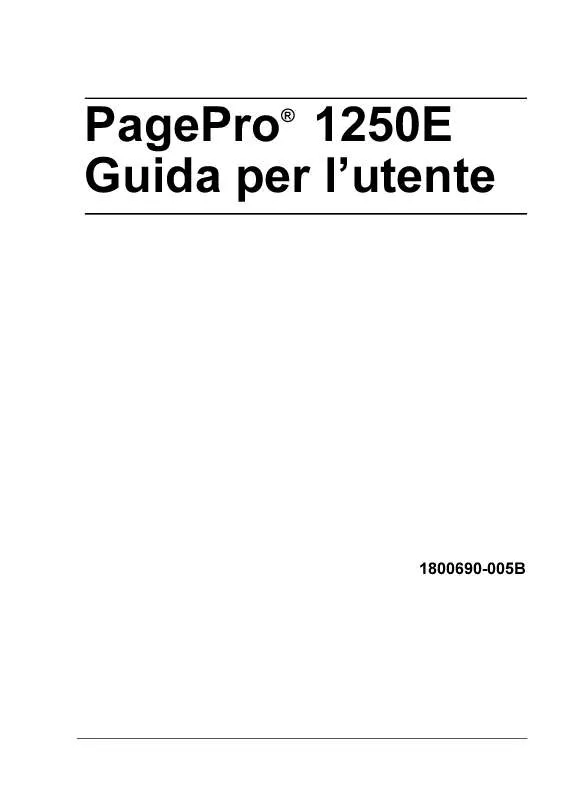
 KONICA MINOLTA PAGEPRO 1200 annexe 2 (1679 ko)
KONICA MINOLTA PAGEPRO 1200 annexe 2 (1679 ko)
 KONICA MINOLTA PAGEPRO 1200 annexe 1 (1531 ko)
KONICA MINOLTA PAGEPRO 1200 annexe 1 (1531 ko)
 KONICA MINOLTA PAGEPRO 1200 PAGEPRO 1200W SET UP GUIDE ITALIAN (164 ko)
KONICA MINOLTA PAGEPRO 1200 PAGEPRO 1200W SET UP GUIDE ITALIAN (164 ko)
 KONICA MINOLTA PAGEPRO 1200 PAGEPRO 1250W SET UP GUIDE ITALIAN (187 ko)
KONICA MINOLTA PAGEPRO 1200 PAGEPRO 1250W SET UP GUIDE ITALIAN (187 ko)
 KONICA MINOLTA PAGEPRO 1200 PAGEPRO 1250E SET UP GUIDE ITALIAN (279 ko)
KONICA MINOLTA PAGEPRO 1200 PAGEPRO 1250E SET UP GUIDE ITALIAN (279 ko)
 KONICA MINOLTA PAGEPRO 1200 (2312 ko)
KONICA MINOLTA PAGEPRO 1200 (2312 ko)
 KONICA MINOLTA PAGEPRO 1200 annexe 5 (1653 ko)
KONICA MINOLTA PAGEPRO 1200 annexe 5 (1653 ko)
 KONICA MINOLTA PAGEPRO 1200 annexe 4 (2134 ko)
KONICA MINOLTA PAGEPRO 1200 annexe 4 (2134 ko)
 KONICA MINOLTA PAGEPRO 1200 annexe 3 (1798 ko)
KONICA MINOLTA PAGEPRO 1200 annexe 3 (1798 ko)
 KONICA MINOLTA PAGEPRO 1200 annexe 2 (1582 ko)
KONICA MINOLTA PAGEPRO 1200 annexe 2 (1582 ko)
 KONICA MINOLTA PAGEPRO 1200 annexe 1 (2575 ko)
KONICA MINOLTA PAGEPRO 1200 annexe 1 (2575 ko)
 KONICA MINOLTA PAGEPRO 1200 PAGEPRO 1200W SET UP GUIDE ENGLISH (160 ko)
KONICA MINOLTA PAGEPRO 1200 PAGEPRO 1200W SET UP GUIDE ENGLISH (160 ko)
 KONICA MINOLTA PAGEPRO 1200 PAGEPRO 1250E SET UP GUIDE ENGLISH (275 ko)
KONICA MINOLTA PAGEPRO 1200 PAGEPRO 1250E SET UP GUIDE ENGLISH (275 ko)
 KONICA MINOLTA PAGEPRO 1200 PAGEPRO 1250W SET UP GUIDE ENGLISH (178 ko)
KONICA MINOLTA PAGEPRO 1200 PAGEPRO 1250W SET UP GUIDE ENGLISH (178 ko)
 KONICA MINOLTA PAGEPRO 1200 PAGEPRO 1200W SET UP GUIDE PORTUGESE (167 ko)
KONICA MINOLTA PAGEPRO 1200 PAGEPRO 1200W SET UP GUIDE PORTUGESE (167 ko)
 KONICA MINOLTA PAGEPRO 1200 PAGEPRO 1250W SET UP GUIDE PORTUGESE (189 ko)
KONICA MINOLTA PAGEPRO 1200 PAGEPRO 1250W SET UP GUIDE PORTUGESE (189 ko)
 KONICA MINOLTA PAGEPRO 1200 PAGEPRO 1250E SET UP GUIDE PORTUGESE (278 ko)
KONICA MINOLTA PAGEPRO 1200 PAGEPRO 1250E SET UP GUIDE PORTUGESE (278 ko)
